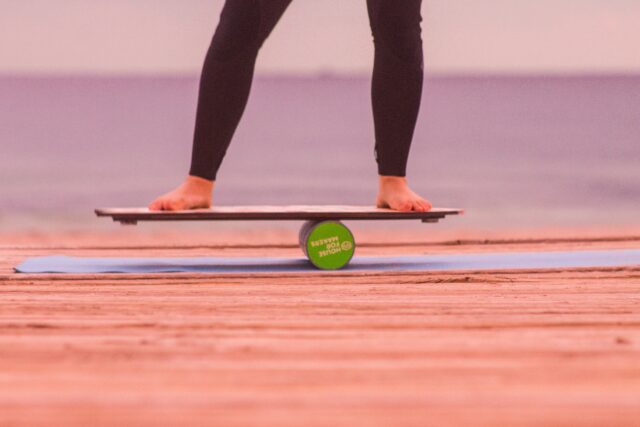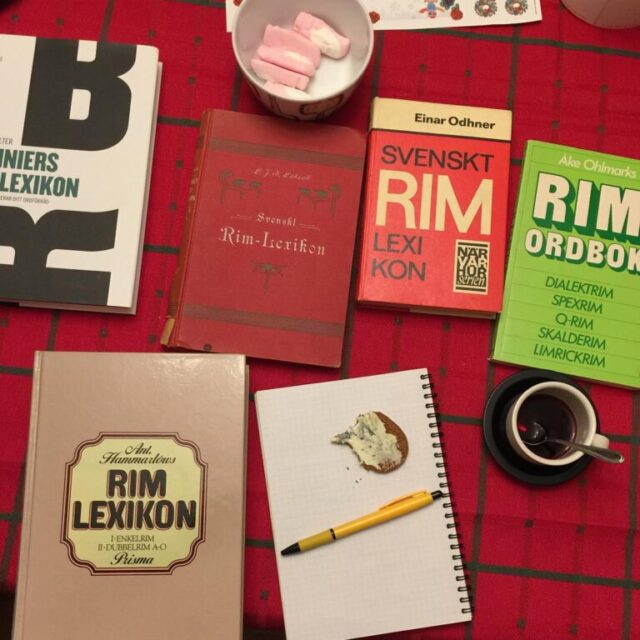Ett av de största hindren för utveckling som finns på de flesta lärosäten är att olika delar av verksamheten har begränsad förståelse för varandras verkligheter. Det är som att vi pratar förbi varandra. Vi lägger för mycket tid på att tycka att saker är fel och för lite tid på att försöka förstå. Antagligen är det ett problem i alla större organisationer. Jag tror att vi alla skulle må bättre och uträtta mer om vi kunde skapa ett mer förstående arbetsklimat.
Grundkursen i högskolepedagogik har under många år inkluderat auskultationer. Lärare får sitta med under varandras undervisningspass för att efteråt diskutera vad som hände, för att ge och få återkoppling. Det här är ett koncept som jag tror skulle kunna skalas upp för att skapa bättre förståelse mellan olika hörn av universitetet. Vi skulle kunna kalla det för “intern-prao”, “gå ett par meter i mina skor”, “gäst hos verksamheten”, eller så skulle vi kunna sno rubriken från “skugga en student”, en aktivitet som vi hållit på med länge.
Min tanke är att para ihop anställda, två och två: en från kärnverksamheten och en från stödverksamheten. Personerna ska inte känna varandra sedan tidigare, men bör naturligtvis vara öppna och nyfikna. Ett förslag på upplägg skulle kunna vara följande:
Försnack (1 timme)
Ta en fika tillsammans och presentera er för varandra. Träffas gärna på neutral mark första gången. Här är några förslag på frågor som ni kan prata kring:
- Vad är dina arbetsuppgifter, både officiellt och praktiken?
- Hur ser en typisk arbetsvecka, t.ex. den innevarande, ut för dig?
- Hur ser organisationen ut runt dig, alltså den grupp du jobbar mest med?
- Vad är det roligaste och mest givande med ditt jobb?
- Vilka är de största praktiska utmaningarna du står inför just nu?
Titta igenom era kalendrar och planera in lämpliga aktiviteter där ni kan skugga varandra. Boka även in en reservtid ifall någon av er får förhinder.
Steg 2: Skuggning (2 x 2 timmar)
Den ena personen hänger med på den andra personens aktivitet och tvärtom. Deltagaren förväntas inte interagera utan sitter tyst och observerar. Den som är lärare får gärna bjuda in till någon form av undervisning (föreläsning, seminarium, lektion, laboration, etc). I övrigt kan aktiviteten vara vad som helst, men gärna något där flera personer ingår, t.ex. ett personalmöte. Ni får själva avgöra vilka aktiviteter som kan vara lämpliga att delta i. Glöm inte att vid behov förankra med övriga deltagare, eller åtminstone informera om att du har besök.
Steg 3: Eftersnack (2 timmar)
Tar återigen en fika tillsammans och jämför erfarenheter. Utgå till exempel från följande frågor för att få igång samtalet:
- Vad av det som hände under skuggningen var typiskt och vad var det som var ovanligt?
- Vad finns det för likheter och skillnader mellan era arbetssituationer?
- På vilka sätt bidrar era båda uppdrag till universitetets huvuduppgifter?
Den långsiktiga målsättningen skulle vara att förbättra arbetsklimatet genom att skapa större tillit mellan kärn- och stödverksamhet. Deltagarna kommer få bättre inblick i och förståelse för varandras verksamhet, informella kontakter som i förlängningen leder till ovanstående samt förhoppningsvis goda idéer på hur verksamheter kan utvecklas.
Konceptet behöver förstås finslipas, testas och utvärderas, men nog finns det ett embryo till något bra här? Är du sugen på att vara med?